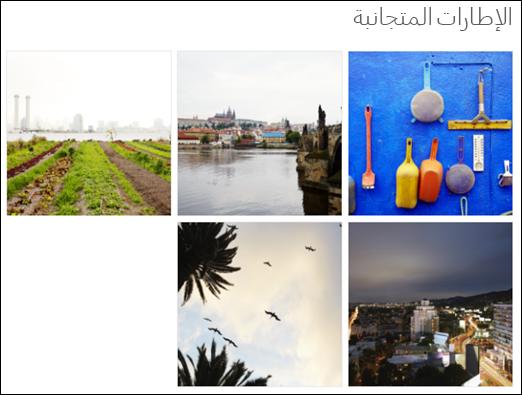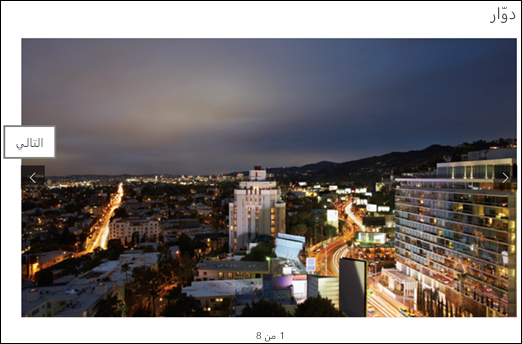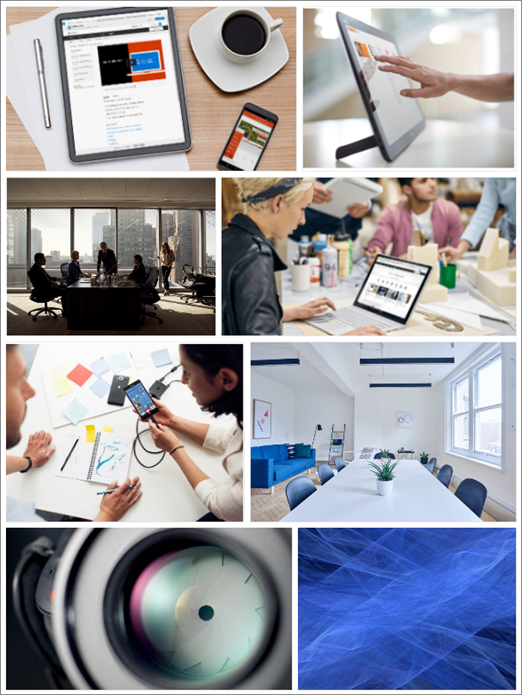عند إضافة صفحة حديثة إلى موقع، يمكنك إضافة أجزاء ويب وتخصيصها، وهي الكتل الإنشائية لصفحتك. توضح هذه المقالة جزء ويب معرض الصور.
ملاحظة: يتم توفير بعض الوظائف تدريجياً للمؤسسات التي اشتركت في برنامج الإصدار المستهدف. هذا يعني أنه قد لا تظهر هذه الميزة حتى الآن أو قد تبدو مختلفة عما هو موصوف في مقالات التعليمات.
استخدم جزء الويب معرض الصور لمشاركة مجموعات من الصور على صفحة. حدد صورك باستخدام أداة انتقاء الملفات أو اسحبها إلى جزء الويب.
إضافة جزء ويب معرض الصور
-
إذا لم تكن في وضع التحرير بالفعل، فانقر فوق تحرير في أعلى يمين الصفحة. ابحث عن مربع الأدوات (
-
حدد عرض جميع أجزاء الويب، ثم حدد معرض الصور من قائمة أجزاء الويب.
-
انقر فوق إضافة عنوان لإدخال عنوان لمعرض الصور.
-
انقر فوق تحرير الخصائص (
باستخدام تخطيط اللوحات ، يمكنك اختيار نسبة العرض إلى الارتفاع (1:1،16:9، أو 4:3)، ويمكنك سحب الصور وإفلاتها داخل جزء الويب لإعادة ترتيبها.
باستخدام تخطيط Carousel ، يمكن للمستخدمين التنقل عبر الصور عن طريق الضغط على الأسهم على أي من الجانبين. لا يمكنك إعادة ترتيب الصور في هذا التخطيط.
ملاحظة: إذا قمت بالاشتراك في برنامج الإصدار المستهدف ، وكان لديك تسليم شبكة المحتوى (CDN) ممكنا على مكتبتك، يمكنك أيضا تعيين ما إذا كنت تريد التنقل تلقائيا عبر الصور، والسرعة التي يجب أن تتنقل بها. ستكون هذه الميزة متاحة بشكل عام لاحقا.
-
مع SharePoint في Microsoft 365 أو إصدار الاشتراك من SharePoint Server باستخدام تخطيط الطوب ، يمكنك إظهار عدة صور من أحجام مختلفة، تلقائيا "طبقات" في نمط مثل ذلك من الجدار من الطوب.
تحديد صور فردية
-
اسحب الصور إلى جزء ويب، أو انقر فوق + إضافة.
-
اختر صورة حديثة أو صورة من أحد الإجراءات التالية:
-
صور الأسهم التي توفرها Microsoft
-
بحث على الويب
-
موقع
-
الكمبيوتر الخاص بك
-
ارتباط
-
إذا حددت مؤسستك مجموعة من الصور المعتمدة، فستتمكن من الاختيار من بينها ضمن مؤسستك.
ملاحظات:
-
يستخدم بحث الويب صور Bing التي تستخدم ترخيص Creative Common. أنت مسؤول عن مراجعة الترخيص لصورة قبل إدراجها على صفحتك.
-
تتوفر صور الأسهم فقط على SharePoint Online.
-
إذا كنت أحد مسؤول SharePoint وتريد معرفة كيفية إنشاء مكتبة أصول لمؤسستك، فراجع إنشاء مكتبة أصول مؤسسة.
-
إذا كنت مسؤولا في SharePoint، نوصي بتمكين شبكة تسليم المحتوى (CDN) لتحسين الأداء للحصول على الصور. تعرف على المزيد حول شبكات CDN.
-
-
-
انقر فوق فتح لإضافة الصور التي حددتها.
-
لكل صورة، يمكنك تضمين عنوان ووصف ونص بديل بالنقر فوق زر التحرير (
-
لإضافة المزيد من الصور، اسحب الصور وأفلتها على الصفحة أو انقر فوق + إضافة لتحديد صور إضافية.
تلميح: لمعرفة المزيد حول كيفية تغيير حجم الصور في تخطيطات مختلفة، راجع تحجيم الصور وتحجيمها في صفحات SharePoint الحديثة.